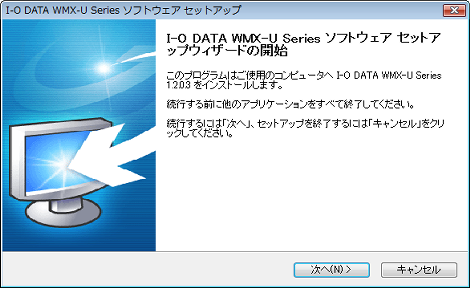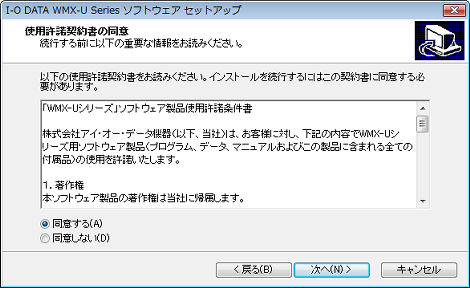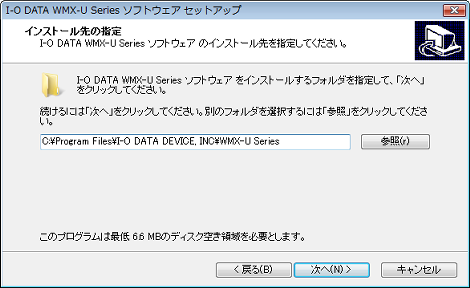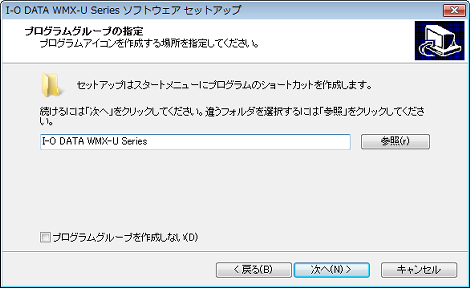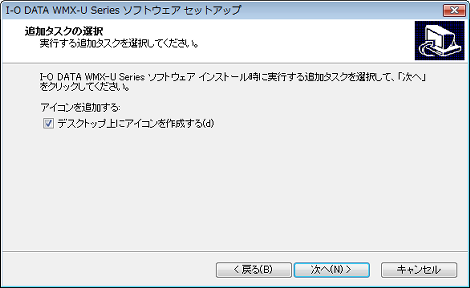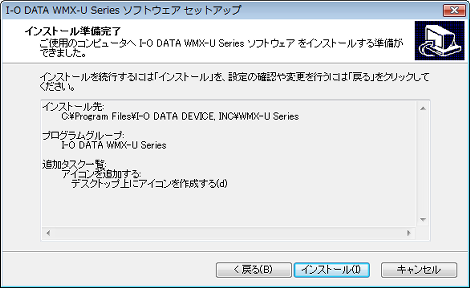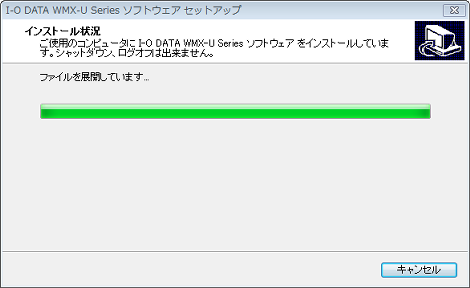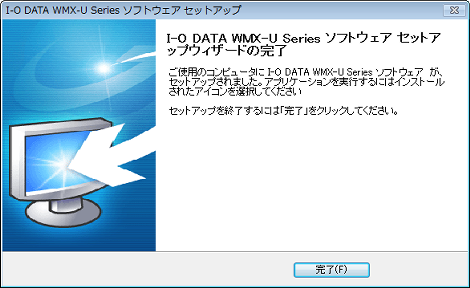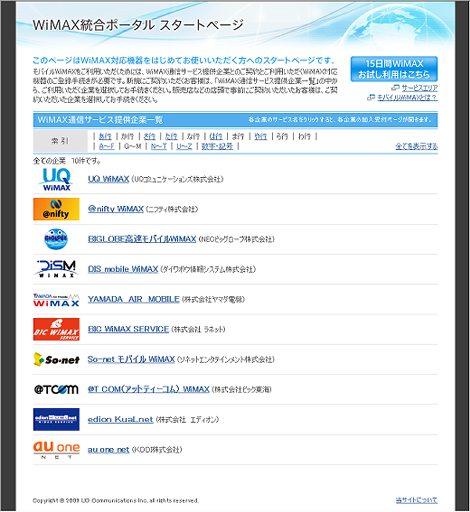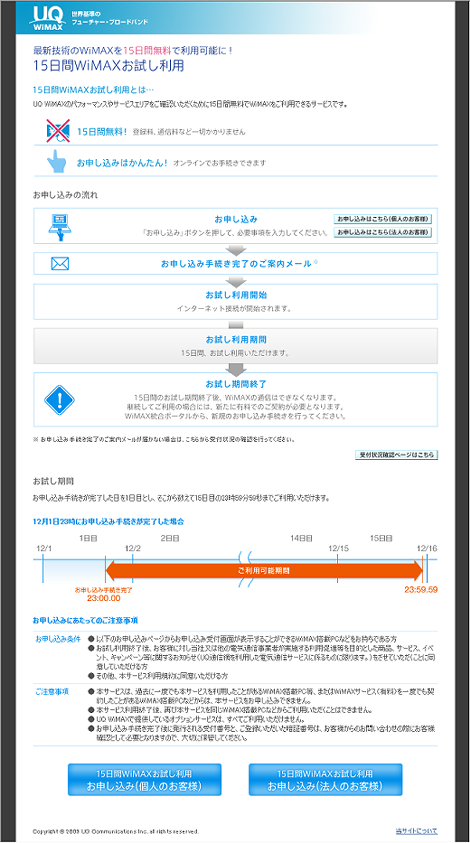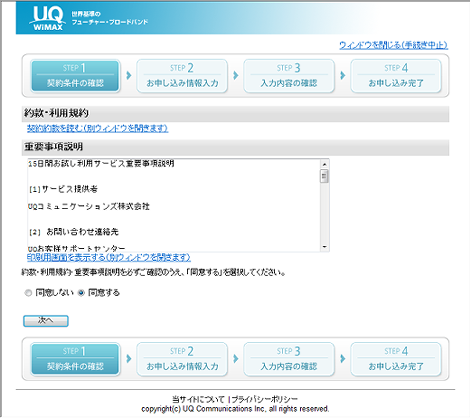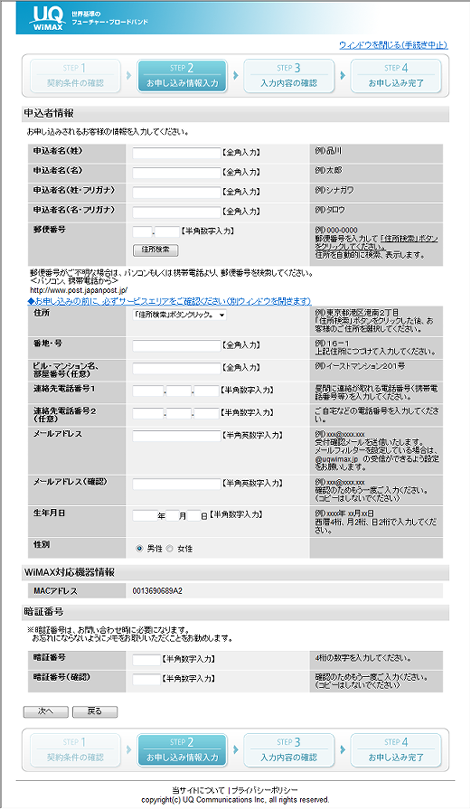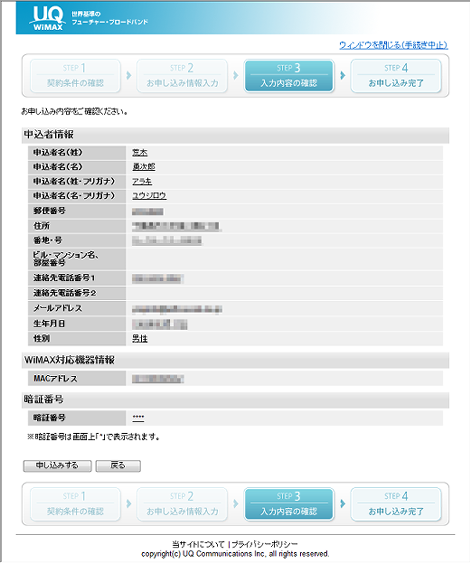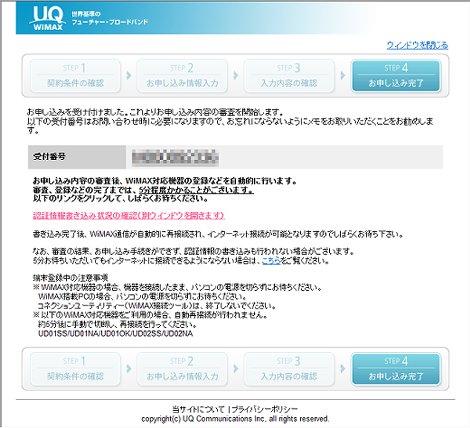UQ WIMAX レビュー
最近流行のUQ WIMAXを始めました。以下、概要と使用レビューです。購入を検討されている方の参考になれば幸いです。
1.UQ WIMAXとは
まず、WiMAX(ワイマックス)は、「Worldwide Interoperability for Microwave Access」の略で、IEEE(電気電子学会)標準規格802.16eを元に規格化された、高速ワイヤレスインターネットの愛称です。無線LANと異なり、広いエリアで利用可能で、かつ移動中も高速インターネットを行うことできます。
UQ WIMAXとは、UQコミュニケーションズ株式会社が2009年7月1日から提供しているWIMAXサービスです。
2.購入機器
今回購入したのは次の2つです。家電量販店でも取り扱っているみたいですが、大々的に置いているようでもなかったので、Amazonで以下の2製品をまとめて購入しました。
売り上げランキング: 1628
WMX-U01はWiMAX用のUSB接続データ通信カードです。これだけあれば、(契約後)WiMAX通信ができます。
売り上げランキング: 1435
WMX-GW02Aは、Wi-Fi経由でのインターネット接続が可能な、WiMAX USBアダプタ対応 Wi-Fi Routerです。WMX-U01をPCに挿して利用している状態では電波が入りにくい場合に利用します。まず、WMX-U01をこの装置に挿し、窓際など電波状態のよい場所に設置します。そしてWMX-GW02Aから無線LAN(または有線LAN)でPCと接続することで、インターネット接続が可能になります。
デスクトップパソコンでWiMAXを利用する場合もこの方法で接続すれば、USBにWMX-U01を挿て使うよりも電波状態をよくすることができます。USBポートがない機器との接続にも利用できます。
NECからも、IO-DATAと同じような製品が出ています(以下)。注意点は、Wi-Fi Routerを利用する場合は必ず同一メーカーのUSB接続データ通信カードを使ってください。異なるメーカーのUSB接続データ通信カードをWi-Fi Routerに挿しても認識されないようです。
売り上げランキング: 7913
なお、WMX-U01と類似の商品で「WMX-U02」があります。こちらはDIS(ダイワボウ情報システム) mobile WiMAX専用なので、UQ WiMAXや他のWiMAXサービスに契約することができません。注意してください。
WiMAXサービス事業者については、ちょっと古いですが、以下の記事が参考になります。
3.契約方法
公式サイトからの申し込みではなく、購入したWMX-U01をPCに接続して、インストール後に開いた画面から申し込みました。
未契約状態でも、契約するためのサイトだけにはアクセスできるようになっています。つまり、インターネット接続環境が全くない人でも、簡単にWiMAXの契約ができるというわけです。
4.インストール
WMX-U01をPCに接続すると、インストールウィザードが開始します。私の場合、1度挿しただけではウィザードが起動しなかったので、ドライバがインストールされたあと、再度挿したあとに起動しました。
ウィザードが開始したら「次へ」をクリック。
「同意する」を選択して「次へ」をクリック。
インストール先を指定して「次へ」をクリック。
スタートメニューにショートカットを作成して「次へ」をクリック。
デスクトップ上にアイコンを追加して「次へ」をクリック。
「インストール」をクリック。
インストールを実行します。
インストールが完了しました。
5.接続の申し込み
スタートメニューから「I-O DATA WMX-U Series」→「I-O DATA WMX-U Series CU」をクリックするか、デスクトップアイコンまたはタスクバーのアイコンをダブルクリックして、接続を開始します。「ネットワーク接続準備完了」が表示されたら「接続する」をクリックします。

WiMAX統合ポータルスタートページに接続します。なお、私はWindows VistaでデフォルトのブラウザをOperaにしていたのですが、Operaにはこのページが表示されませんでした。IEを個別に起動したところ、このページが表示されました。
今回は右上の「15日間WiMAXお試し利用はこちら」をクリックしました。
左下の「お申し込み(個人のお客様)」をクリック。
「同意する」を選択して「次へ」をクリック。
申し込み情報を入力して「次へ」をクリック。
入力情報を確認して「申し込みする」をクリック。
申し込みが完了しました。このあと申し込みの審査と対応機器の登録が行われるようで、赤色のリンクをクリックすれば状況が確認できます。
クリック先のウィンドウでこのように表示されれば完了です。これでインターネットに接続できます。私の場合、「書き込み完了しました」と表示されるのに1分もかかりませんでした。
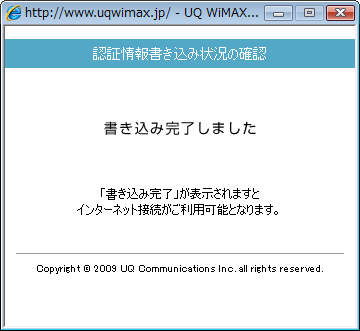
6.接続
申し込み後の接続は5項と同様、スタートメニューから「I-O DATA WMX-U Series」→「I-O DATA WMX-U Series CU」をクリックするか、デスクトップアイコンまたはタスクバーのアイコンをダブルクリックすれば接続を開始します。「ネットワーク接続準備完了」が表示されたら「接続する」をクリックします。

7.感想・スループット
連休中に、自宅・実家・東海道新幹線・総武線(各駅停車)の4ヶ所で利用しました。自宅や実家はWi-Fiルーターを使わなくても、全く問題なく通信できました。新幹線は、電波のいいところとそうでないところの差が大きく、途中で通信が切れることが頻繁にありました。ダウンロードなどに時間がかかる通信は厳しいようです。総武線は新幹線のように通信が頻繁に切れることはなく。かなりいい感じで使えました。
感度は、自宅ではアンテナが3本、実家では4~5本立ちました。新幹線は1~5本です。
自宅での「ブロードバンドテスト」のスループット測定結果は次の通りです。インターネットをするには十分な速度と思います。
- 1回目:下り6.47Mbps/上り2.31Mbps
- 2回目:下り6.47Mbps/上り2.58Mbps
- 3回目:下り6.57Mbps/上り2.49Mbps
実家では、下りは10MB以上の速度が出ました。上りは最大11MBでした。
8.まとめ
新幹線の移動中以外はすべて問題なく利用できたので、おすすめなサービスと思いました。サービスエリアも順次拡大されているようです。
利用したい場所がサービスエリアであるかどうかを知りたい方のために、特定の場所のサービスエリア判定ができる「ピンポイントエリア判定」が用意されています。
また、試しに機器を接続してみたいという方のための「Try WiMAX」も用意されています。申し込めば機器を15日間無料で借りることができます。
- URoadが切断される場合の対処
- URoad-SS10・URoad-8000で自動電源OFF機能を利用する
- WiMAX Wi-Fi モバイルルータ「URoad-8000」を使ってみた